Принтер Canon PIXMA iP6000: полная автономия в 6-цветной фотореальности
Стр.1 - Принтер Canon PIXMA iP6000: полная автономия в 6-цветной фотореальности

Совсем недавно наши читатели уже имели возможность познакомиться с одним из представителей современной линейки струйных принтеров PIXMA производства компании Canon (см. Canon PIXMA iP2000 сквозь призму идеи недорогой домашней фотопечати). Предметом исследования сегодняшней статьи, в отличие от рассмотренной ранее модели стал персональный фотопринтер более производительного и более профессионального уровня - PIXMA iP6000D, с 6-цветной системой печати, широкими возможностями подключения и автономной работы.
В модельном ряду Canon PIXMA принтер iP6000D занимает одну из высших ступенек: "круче" него - только профессиональный high-end фотопринтер iP8500 с 8-цветной системой чернил и разрешением 4800 x 2400 dpi. Внимание покупателей модель Canon PIXMA iP6000D привлекает как раз по причине сочетания отличных характеристик и возможностей автономной работы при сохранении приемлемого (не элитарного) уровня цены. Тем более, что 6-цветные системы в большинстве случаев как раз и являются той самой "золотой серединкой", где достигается высокое качество при удовлетворительном уровне финансовых расходов.

Весь модельный ряд Canon PIXMA объединяет применение нового оригинального дизайна,
новых печатных головок и комплектация современным набором программного обеспечения.
Модель Canon PIXMA iP6000D не исключение: наряду с изящным стильным дизайном,
принтер обладает поддержкой технологии FINE, о чем красноречиво сообщает стикер
на лицевой панели аппарата. Технология FINE, или Full-Photolithography Inkjet
Nozzle Engineering, подразумевает прецизионное фотолитографическое изготовление
чернильных сопел, в результате чего размер рабочей капли чернил снижен до 2
пиколитров. Подобная технология применена при изготовлении печатной головки
рассмотренной нами ранее модели Canon PIXMA iP2000, однако в принтере Canon
PIXMA iP6000D, разумеется, применена совершенно другая печатающая головка -
Canon Print head 0050, подразумевающая формирование цветного отпечатка с фотографическим
качеством за счет применения шести чернильных картриджей: BCI-6Bk (Black), BCI-6C
(Cyan), BCI-6M (Magenta), BCI-6PC (Photo Cyan), BCI-6PM (Photo Magenta), BCI-6Y
(Yellow).
Среди дополнительных функциональных возможностей модели Canon PIXMA iP6000D
стоит отметить наличие цветного ЖК-монитора и оригинальной панели управления
автономным процессом печати, возможность редактирования и прямой распечатки
изображений с любых PictBridge-совместимых цифровых фото и видео камер, а также
непосредственно с карт памяти любых современных типов без подключения ПК. Более
того, модель iP6000D способна напрямую распечатывать изображения в формате JPEG
с мобильных телефонов, оснащенных встроенной камерой и беспроводным интерфейсом
IrDA. Практически, Canon PIXMA iP6000D представляет собой законченную фотолабораторию
современного цифрового типа, за что, по всей видимости, и получил заслуженную
литеру D (Digital) в своем названии.
Сегодня мы познакомимся с принтером Canon PIXMA iP6000D, проведем его тестирование, а заодно посмотрим, как он ведет себя в случае использования альтернативных расходных материалов - совместимых картриджей производства компании Salute и нескольких сортов глянцевой и матовой фотобумаги производства компании Lomond.
Для начала по традиции обратимся к тактико-техническим характеристикам принтера PIXMA iP6000D, заявленным производителем:
|
Фотопринтер с 6-цветной системой печати Canon PIXMA iP6000D |
|
| Разрешение печати | До 4800 x 1200 dpi (минимальное расстояние между каплями чернил – 1/4800 dpi) |
| Принцип печати | 6-цветная система, печатающая головка FINE с микросоплами, объем капли 2 пл |
| Модели согласования цвета | ICM, ColorSync, Exif Print |
| Скорость печати, монохромный режим | До 11 стр./мин (макс.), 4,3 стр./мин (стандартный режим) |
| Скорость печати, цветной режим | Текст и графика – до 9 стр./мин (макс.), 3 стр./мин
(стандартный режим); Печать на листе полного формата A4 – до 0,7 стр./мин (стандартный режим) |
| Скорость печати, фоторежим | Формат A4 – до 0,4 стр./мин; Фотография "в край" (без полей) формата 10 x 15 см – 75 с |
| Материалы для печати | Обычная бумага, конверты, профессиональная фотобумага Photo Paper Pro (PR-101), глянцевая фотобумага Photo Paper Plus Glossy (PP-101), фотобумага для двусторонней печати Photo Paper Plus Double Sided (PP-101D), полуматовая фотобумага Photo Paper Plus Semi-gloss (SG-101), глянцевая бумага для фотопечати (GP-401), матовая фотобумага (MP-101), бумага для печати высокого разрешения (HR-101N), OHP-плёнки (CF-102), материал для термоперевода изображения на ткань (TR-301), фотонаклейки (PS-101) |
| Плотность печатного носителя | Устройство подачи: 64–105 г/м² и рекомендованные компанией Canon специальные материалы для печати плотностью до 273 г/м² |
| Подача носителя | Устройство подачи: 150 листов; кассета: 150 листов; лоток для печати на дисках CD-R / DVD: 1 диск CD-R или DVD |
| Печать на CD-R/DVD | В стандартной комплектации |
| Формат материала для печати | Устройство подачи: A4, B5, A5, Letter, Legal, конверты (формата DL или Commercial 10), 10 x 15 см, 13 x 18 см, Credit Card (54 x 86 мм) кассета: A4, B5, A5, Letter, конверты (формата DL или Commercial 10), 10 x 15 см, 13 x 18 см |
| Печать без полей | На профессиональной фотобумаге Photo Paper Pro, глянцевой фотобумаге Photo Paper Plus Glossy, фотобумаге для двусторонней печати Photo Paper Plus Double Sided, полуматовой фотобумаге Photo Paper Plus Semi-gloss, глянцевой бумаге для фотопечати или матовой фотобумаге форматов A4, 10x15 см, 13x18 см и формата кредитной карты |
| Двусторонняя печать | При использовании фотобумаги для двусторонней печати или обычной бумаги форматов A4, B5, A5, Letter и 13 x 18 см |
| Конфигурация чернильных картриджей | Технология раздельных чернильниц (Single Ink) – 6 раздельных чернильниц (BCI-6BK, BCI-6C, BCI-6M, BCI-6Y, BCI-6PC, BCI-6PM) |
| Ресурс черных чернильниц (BCI-6BK) | 430 стр. при 5% заполнении; 540 стр. при печати изображения ISO/JIS-SCID №5 |
| Ресурс цветных чернильниц | 430 стр. при 5% заполнении на чернильницу; Синяя чернильница: 780 стр., малиновая чернильница: 580 стр., желтая чернильница: 360 стр., синяя чернильница фото: 410 стр., малиновая чернильница фото: 260 стр. (при печати изображения ISO/JIS-SCID №5) |
| Интерфейс | USB |
| Подключение к камере | Порт Direct Print: прямая печать с цифровых фото- и видеокамер, совместимых со стандартом PictBridge и поддерживающих функцию прямой печати Bubble Jet Direct |
| Прямая печать с камеры | Exif 2.21 и ранее, DPOF |
| Прямая печать с карт памяти | CompactFlash, Microdrive, SmartMedia Memory Stick Memory Stick Pro, SD Card, Multimedia Card; через дополнительно покупаемый адаптер - xD-Picture Card, Memory Stick DUO, Memory Stick DUO Pro, miniSD Card |
| Автономный просмотр изображений | Встроенный 2,5-дюймовый цветной ЖК-дисплей |
| Поддерживаемые операционные системы | Windows XP, Windows 2000, Windows Me или Windows 98; Mac OS 9.x или Mac OS X v10.2.1 или более поздней версии |
| Программное обеспечение в комплекте | Windows: Easy-WebPrint, Easy-PhotoPrint, PhotoRecord,
Easy-PrintToolBox Mac: Easy-PhotoPrint |
| Питание | 220 – 240 В, 50/60 Гц |
| Потребляемая мощность | Порядка 15 Вт в режиме печати, около 3 Вт в ждущем режиме |
| Шум | Около 35 дБ A в режиме наилучшего качества |
| Габариты | 429 x 312 x 195 мм |
| Вес | Около 7,0 кг |
Первое знакомство с принтером
В полной аналогии с большинством других моделей современной линейки струйных принтеров Canon PIXMA, драйвер принтера iP6000D поддерживает технологию Photo Optimizer PRO, функцию Image Optimizer, а также технологию снижения шума на изображении в режиме "фото" (Photo Noise Reduction) и функцию Vivid Photo (Яркое фото).

Комплектность аппарата также достаточно стандартна для принтеров класса high-end: среди всех прочих компонентов, перечислять которые подробно смысла нет, имеется лоток для печати на CD/DVD дисках.

Внешний вид модели PIXMA iP6000D полностью соответствует общему дизайну линейки Canon PIXMA: серебро с черным глянцем, закругленные углы и лаконизм конструктива в сложенном состоянии. Общая гармония дизайна также сохраняется при приведении лотков, ЖК монитора и слота под фоэш-карты в рабочее состояние.


Обратите внимание: наряду с портом USB 2.0 на обратной стороне принтера, к которому традиционно подключается компьютер, передняя панель также обладает таким портом (ниже слота кардридера), что облегчает и упрощает подключение цифровых фото и видео камер при печати изображений с помощью технологи PictBridge.

Общая картина тыльной стороны принтера лаконична как никогда - уже упомянутый выше порт USB, да расположенный с другой стороны разъем питания.

Вот так выглядит поставляющийся в комплекте с принтером набор из шести чернильных картриджей, который необходимо установить непосредственно в печатную головку после ее инсталляции.


Все очень просто и незатейливо: инсталляция печатной головки и чернилок занимает пару-тройку минут даже у неопытного пользователя. Раз уж зашла речь об установке чернилок, также продемонстрирую фото примененных в сегодняшнем тестировании альтернативных картриджей от компании Salute - практически, идентичных по внешнему виду, за исключением отсутствия логотипа Canon да наличия собственной оригинальной упаковки.



Не будем тратить время на описание процесса инсталляции драйверов и соответствующего ПО, все здесь давно автоматизировано, русифицировано и доведено до совершенства. Впрочем, в случае мудреной конфигурации портов пользователь всегда имеет возможность вмешаться в процесс установки драйвера.
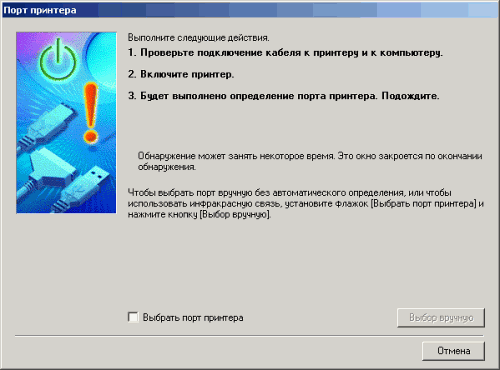

В отличие от большинства принтеров Canon PIXMA модель iP6000D представляет с точки зрения операционной системы сразу несколько устройств различного целевого применения, среди которых - кардридер и инфракрасный порт. Разумеется, после инсталляции драйвера везде, где положено, появляются соответствующие записи. Ниже - некоторые из них.



Стр.2 - Особенности модели
Особенности конструкции

Отличительная черта струйного фотопринтера принтера Canon PIXMA iP6000D, которая, собственно, и превращает его в полноценный фотоцентр - наличие роскошной панели управления и откидывающегося на 90° (из горизонтали в вертикальное положение) ЖК монитора, отображающего как все шаги автономного управления, в том числе, для управления печатью с карт памяти, так и текущий процесс, заданный дистанционно компьютерным драйвером.
Ради справедливости стоит отметить тот факт, что полноцветным экран принтера Canon PIXMA iP6000D можно назвать разве что в шутку. По сути, монитор выполняет скорее функции контроля, нежели работы с цветными изображениями.
Экран уверенно отображает несколько градаций синего цвета и с трудом - некоторые оттенки красного и зеленого цветов. То есть, пользоваться этим экраном для того, чтобы "поймать" и настроить цвета, а также более-менее достоверно отретушировать кадр перед печатью, как это сделано, например, в фотолаборатории Epson Stylus Photo RX700 даже пытаться не стоит - максимум, что вы получите, это "схематическую" передачу снимка, чтобы, например, не спутать кролика с самолетом.
По сути, большего для оперативной работы и не требуется; в противном случае
мы бы получили более "навороченную" модель, но, увы, уже совсем другого
ценового диапазона.

Панель управления принтера - достаточно понятна и проста в управлении даже для начинающих. Интересно, что инженеры компании при разработке меню умудрились учесть даже растущие объемы карт памяти и добавили функцию поиска по дате и времени для сужения списка отображаемых файлов.
Несмотря на скромные цветовые возможности экрана, в принтере предусмотрен ряд
творческих режимов обработки изображений, включая обрезку, зумирование, цветокоррекцию,
технологию высветления лиц для улучшения портретных снимков и многое другое.
Список поддерживаемых флэш-карт впечатляет: CompactFlash, Microdrive, SmartMedia, Memory Stick, Memory Stick Pro, SD Card, Multimedia Card. И еще xD-Picture Card, Memory Stick DUO, Memory Stick DUO Pro и miniSD Card, правда, уже через специальный переходник, докупаемый отдельно.
Отдельно отмечу поддержку независимого от производителя цифровой камеры или принтера стандарта PictBridge, позволяющего печатать с камеры непосредственно на принтер iP6000D без использования ПК.
Принтер iP6000D также поддерживает беспроводной интерфейс IrDA для прямой печати изображений в формате JPEG с мобильных камерафонов, но мной проверка этой функции не проводилась.
Как и в большинстве современных принтеров Canon, в модели iP6000D применена система раздельных прозрачных сменных чернильниц, отдельных для каждого цвета. Обязательно рекомендую обратить внимание на два преимущества этой конструкции: во-первых, никаких чипов, что сводит до нуля сложности использования альтернативных расходных материалов; во-вторых, возможность оперативно заменять только те чернильницы, в которых закончились чернила. Наряду с возникающим на экране компьютера предупреждением о закончившихся чернилах их расход можно проконтролировать визуально.
Завершу описание особенностей модели iP6000D списком поставляемого в комплекте с ним программного обеспечения:
Easy-PhotoPrint – утилита печати фотографий в три шага: выбор материалов, масштабирование, повышение резкости, устранение эффекта "красных глаз", цифровое сглаживание лиц.
Digital Photo Professional для камер серии EOS-1D - работа с форматом камер RAW, обработка снимков в исходном расширенном цветовом пространстве камеры
Easy-WebPrint – запускается из панели задач Проводника и помогает масштабировать документ, избегая обрезки правого края web-страницы и экономя время, чернила и бумагу.
Canon PhotoRecord создание собственного фотоальбома, в том числе на разработанных Canon материалах для двусторонней печати.
CD Label Print – программа для создания и печати изображений на совместимых CD/DVD дисках.
Процесс печати

Не останавливаясь повторно на наборе внешних элементов управления и контроля процесса печати принтера Canon PIXMA iP6000D отмечу, что внешняя панель практически дублирует основные элементы управления, доступные через драйвер ПК.
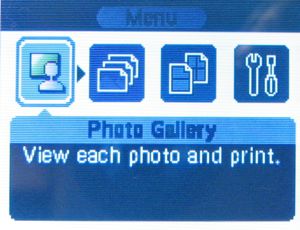
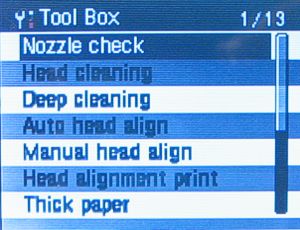
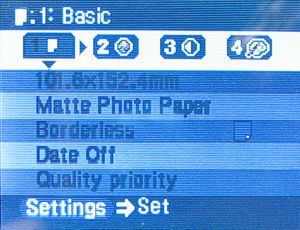
Обратите внимание на приведенные выше скриншоты экрана принтера: на самом деле различных установок, разумеется, огромное множество, и все они позволяют чувствовать себя вполне комфортно при автономной печати без подключения ПК.
Если вы помните, у всех современных принтеров производства Canon драйвер выводит в режиме печати специальное окошко-монитор состояния. Что интересно, подобный режим отображения характерен и для экрана, встроенного в принтер, правда, без отображения состояния картриджей в этот момент.
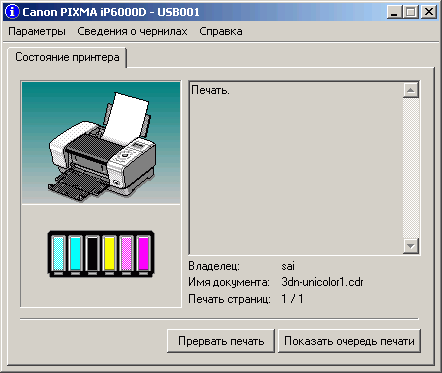

Закончу этот этап знакомства с принтером iP6000D скриншотами драйвера под Windows. Подозреваю, что те, кто хоть раз сталкивался с принтерами серии PIXMA, навряд ли найдут для себя в реализации драйвера iP6000D какие-либо новшества.
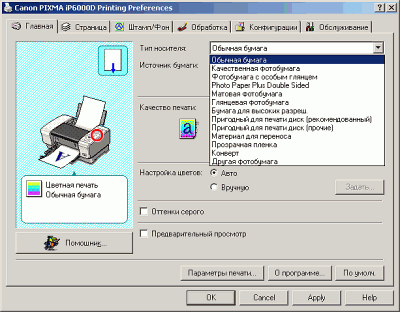
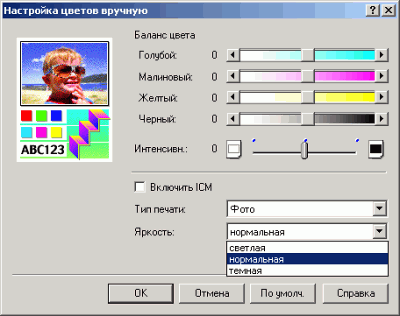
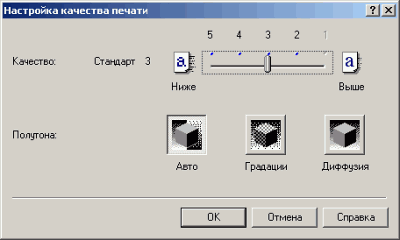
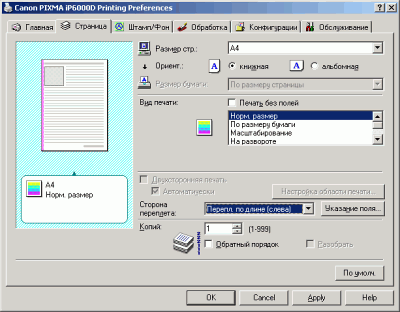
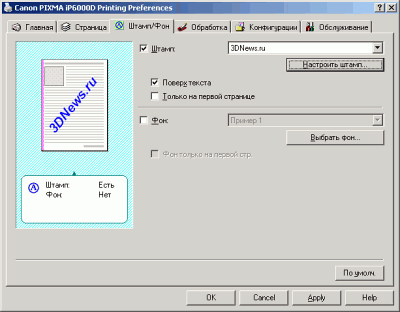
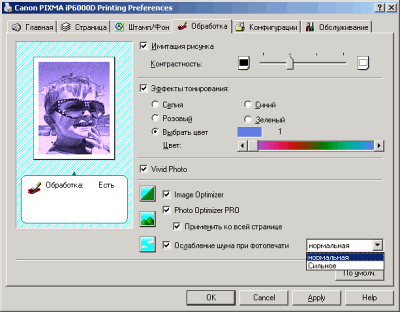
Стр.3 - Тестирование и выводы
| Содержание: | ||
|
• Стр.1 - Canon PIXMA iP6000D - знакомство • Стр.2 - Особенности модели • Стр.3 - Тестирование и выводы |
Стр.3 - Тестирование и выводы
Тестирование
Сегодняшнее тестирование принтера PIXMA iP6000D содержит одну очень интересную изюминку. Наряду с тем, что вместе с результатами печати фирменными чернилами Canon на фирменной бумаге Canon будет представлена печать альтернативными чернилами на альтернативных носителях, с чернилами подготовлен небольшой сюрприз. Дело в том, что компания Salute, картриджи которой сегодня участвуют в комплексном тестировании принтера Canon PIXMA iP6000D, совсем недавно обзавелись замечательными профилями под фотобумагу производства компании Lomond. Согласитесь, одно дело имитировать печать под настройки, сделанные для оригинальных чернил, и совсем другое - работать с собственными профилями, четко заточенными под носители. Все, кто заинтересуется индивидуальными профилями для картриджей Salute, могут посетить специальную страничку на сайте компании. На момент написания этой статьи на сайте Salute присутствовали профили для некоторых сортов фотобумаги Lomond под струйные принтеры Epson Stylus C65, Epson Stylus Photo R200 и под нашего сегодняшнего "подопечного" - принтер Canon PIXMA iP6000D.
Таким образом, четко очертился круг "участников" тестирования. В качестве носителей использовались следующие сорта:
- Фотобумага Canon Glossy Photo Paper, плотность 160 г/м²
- Фотобумага Canon Photo Paper Pro, плотность 245 г/м²
- Фотобумага Lomond Glossy/Matt Photo Inkjet Paper (универсальная 2-сторонняя), плотность 220 г/м²
- Фотобумага Lomond Matt DS Inkjet Photo Paper (2-сторонняя), плотность 170 г/м²
- Фотобумага Lomond Glossy Inkjet Photo Paper, плотность 140 г/м²
- Фотобумага Lomond Glossy Photo Inkjet Paper, плотность 230 г/м²
Комплекты чернильных картриджей были представлены "китовым" набором Canon и соответствующих розничным набором Salute. Сразу же хочу отметить, что тестирование исключительно "родных" носителей и чернил производства Canon грозилось бы вылиться в заурядную констатацию факта: превосходные отпечатки, превосходный принтер. Разве кто-то сомневался? Что ж, предлагаю этот этап считать пройденным в качестве подмножества наших тестирований. Переходим к изучению работы индивидуальных профилей.
Не думаю, что более-менее опытного пользователя затруднит установка индивидуального цветового профиля для соответствующей бумаги. В конце концов, можно воспользоваться рекомендациями, размещенными по выше приведенной ссылке.
Тестирование производилось при установках драйвера в режим максимального качества - "фотопечати". Именно поэтому на фрагментах сканов ниже не приводятся участки с такими второстепенными деталями как тектовое заполнение. Поверьте мне, качество печати текста во всех случаях достаточно высокое, не будем отвлекаться на такие мелочи при тестировании фотопринтера.
Как обычно, за рамками статьи остаются распечатки, произведенные в результате многочисленных и самых невообразимых сочетаний чернил, бумаги и профилей. Здесь будут приведены только самые интересные варианты.
Тех, кто затая дыхание, ждет полного соответствия оригинальных распечаток версиям, сделанным альтернативными чернилами на альтернативной бумаге, должен разочаровать: полного соответстия не будет. Хотя, после длительных экспериментов мне удалось добиться такого совмещение фрагментов отпечатков, при котором достигается максимальная наглядность сравнения и вы, как и я, скорее всего, тоже охнете, увидев, как разительно отличается отпечаток, сделанный чернилами Salute без профиля и с ним.
Итак, перед вами - наиболее интересные фрагменты распечатки тестовых заданий с разным сочетанием чернильных картриджей и бумаги. Само собой разумеется, что во всех ниже приведенных случаях подразумеваются установки драйвера печати на максимальное качество вывода - "Фото", лишь с некоторыми специфическими дополнениями ("матовая бумага" или "глянцевая бумага" в соответствии с типом носителя).
Для наглядности фрагменты сгруппированы следующим образом: первым идет отпечаток, сделанный чернилами Canon на бумаге Canon, далее - бумага Lomond с чернилами Salute и включенным профилем; наконец, третьим размещен фрагмент с бумагой Lomond и чернилами Salute с выключенным профилем. По гиперссылке - файл с крупным разрешением.

1 - Canon Photo Paper Pro, плотность 245 г/м²; чернила Canon
2 - Lomond Glossy Photo Inkjet Paper, плотность 230 г/м²; чернила Salute, профиль
3 - Lomond Glossy Photo Inkjet Paper, плотность 230 г/м²; чернила Salute, без профиля
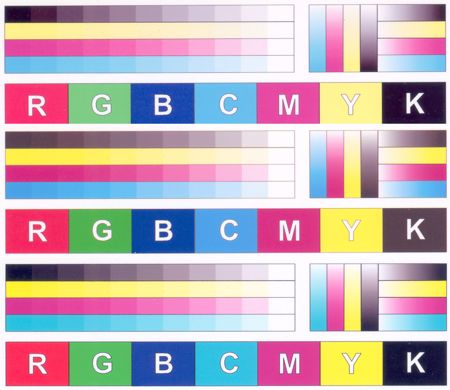
1 - Canon Photo Paper Pro, плотность 245 г/м²; чернила Canon
2 - Lomond Glossy Photo Inkjet Paper, плотность 230 г/м²; чернила Salute, профиль
3 - Lomond Glossy Photo Inkjet Paper, плотность 230 г/м²; чернила Salute, без профиля
Как видите, комплесное тестирование чернил и глянцевых носителей с участием специального профиля под чернила Salute для бумаги Lomond показало потрясающие результаты. Честно говоря, пока отпечаток, сделанный чернилами Salute без профиля (третий, последний фрагмент), не начать сравнивать с другими, результат кажется очень неплохим: традиционно высокая детализация, полный спектр цветов, разве что несколько просматривается уклон в Cyan. В то же время, отпечатки, сделанные с применением профилей, выглядят на голову живее, насыщеннее и сбалансированее.
Что ж, превосходно, хотя, уже в который раз приходится с сожалением отметить, что сканирование с последующим выкладыванием в сеть фрагментов разрешением 72 dpi совершенно не в состоянии передать детальную суть эксперимента.
Что ж, продолжим. Интересно, каким будет итог сравнения отпечатков, сделанных на матовых носителях? Помнится, при тестировании принтера Canon PIXMA iP2000 максимальное расхождение цветовой гаммы наблюдалось именно при работе с матовой фотобумагой. Посмотрим:

1 - Lomond Matt Photo Inkjet Paper, плотность 220 г/м²; чернила Canon
2 - Lomond Matt Photo Inkjet Paper, плотность 220 г/м²; чернила Salute, профиль
3 - Lomond Matt Photo Inkjet Paper, плотность 220 г/м²; чернила Salute, без профиля
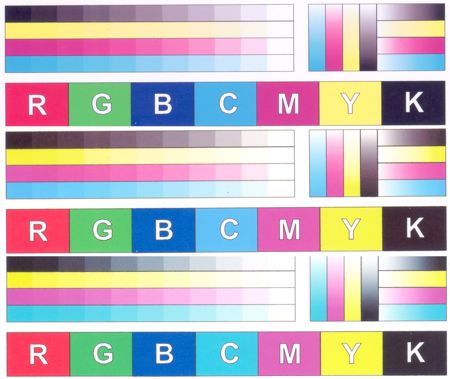
1 - Lomond Matt Photo Inkjet Paper, плотность 220 г/м²; чернила Canon
2 - Lomond Matt Photo Inkjet Paper, плотность 220 г/м²; чернила Salute, профиль
3 - Lomond Matt Photo Inkjet Paper, плотность 220 г/м²; чернила Salute, без профиля
Тех, кто уже празднует победу альтернативных чернил, спешу успокоить: здесь, при работе с матовой бумагой Lomond Matt Photo Inkjet Paper оригинальные чернила Canon были поставлены в заведомо невыгодную ситуацию, поскольку для этого носителя "фирменный" профиль Canon как раз не соответствует, для качественной работы этой связки "бумага + чернила", скорее, стоит подыскать профиль на сайте Lomond.
Что касается использования чернил Salute, то здесь опять просто огромная разница между "профильным" отпечатком и версией "по умолчанию". Просто за голову хватаешься, как разительно меняется картина после пяти минут, потраченных на скачивание и установку соответствующего профиля. Кстати, хочу еще раз подверкнуть, что многочисленные результаты тестирования сочетаний фотобумаг и чернил принесли в целом схожую картину: полного соответствия фирменных и альтернативных распечаток, конечно, добиться нереально, зато использование индвивидуального профиля - даже в случае не совсем полного соответствия толщины и других характеристик носителя, дает предсказуемо высокие результаты: повышается насыщенность, яркость отпечатка, цвета смотрятся живее и естественнее.
Итого, что мы имеем в сухом остатке по использованию альтернативных расходников. Теоретически, создание индивидуального профиля - под силу любому более-менее продвинутому пользователю ПК. На эту тему написаны тонны страниц и мегабайты сайтов, при желании решить этот вопрос не сложно. Другое дело, что многие просто пренебрегают такими возможностями, полагая, что результат будет недостаточно эффективен. Как вы могли убедиться сегодня сами, результаты впечатляют достаточно сильно, и использование профиля все же имеет смысл. Благо, что для некоторых типов альтернативных картриджей и носителей компании делают профили самостоятельно и воспользоваться ими еще проще, чем инсталлировать драйверы для принтера.
Заключение
Принтер PIXMA iP6000D представляет собой достаточно серьезное устройство с весьма высоким уровнем качества 6-цветной фотопечати, универсальным набором функцией автономной печати. К плюсам модели можно без сомнения отнести отсутствие чипованных картриджей, вместо них - обычные прозрачные чернильницы, легко заменяемые поодиночке. Несомненное достоинство модели Canon PIXMA iP6000D - поддержка скоростного интерфейса USB, беспроводного IrDA и универсального кардридера под все популярные типы флэш-карт. Высокое качество печати принтера вкупе с широкими возможностями автономной настройки печати с помощью ЖК-экрана - еще один плюс модели.
Минус у принтера Canon PIXMA iP6000D, если его можно назвать "полноценным минусом" - только один: невнятная цветность ЖК-экрана, которая, впрочем, фактически не отражается на удобствах работы.
